
Michael Fisher
0
5009
1065
Photoshop peut faire beaucoup plus que simplement éditer des photos. Que pouvez-vous réellement faire avec Adobe Photoshop? Que pouvez-vous réellement faire avec Adobe Photoshop? Photoshop peut maintenant faire beaucoup plus que simplement éditer des photos; Certains outils de programmes tels que Illustrator ont été intégrés au logiciel, et inversement. . Ce n'est pas aussi puissant qu'Illustrator ou InDesign Votre guide pour choisir le bon produit Adobe Votre guide pour choisir le bon produit Adobe Lorsque la plupart des gens pensent à Adobe, ils pensent à Photoshop ou à Acrobat Reader. Mais la société a une pléthore d’autres progiciels utiles que la plupart des gens ne connaissent pas. mais il reste plus que capable d'un travail de conception simple. Aujourd'hui, je vais vous montrer comment créer un logo géométrique simple dans Photoshop..
Des logos propres et modernes sont faciles à créer et beaux. Comment devenir un concepteur graphique en ligne rentable? Comment devenir un concepteur graphique en ligne rentable? Si vous êtes un graphiste qui a du mal à générer des bénéfices, tout n'est pas perdu. Voici quelques conseils pour remettre votre carrière de freelance sur les rails. , il est logique de mettre quelque chose ensemble vous-même. Je vais créer un exemple de logo pour mon entreprise de photographie d'aventure. Vous pouvez ensuite utiliser tous les outils et astuces que je montre pour créer vos propres.
Dans le résumé vidéo ci-dessous, vous pouvez me voir suivre le processus de création de mon nouveau logo; lisez la suite pour savoir exactement ce que je fais.
Venir avec des idées
La partie la plus difficile de la création de logo est de proposer de bonnes idées. Je fais beaucoup de photographie d'aventure en hiver, donc je voulais que mon logo représente cela. J'ai réfléchi à différents concepts et ai eu l'idée d'utiliser des triangles géométriques simples comme des montagnes. Cela donnerait à mon logo une apparence propre et moderne tout en conservant l’ambiance extérieure que je voulais..

Lorsque vous proposez des idées pour votre logo, réfléchissez à ce que vous voulez qu'il représente. Dessinez quelques idées sur une feuille de papier - c'est plus rapide que d'utiliser Photoshop - et jouez avec différentes formes. Les cercles, les carrés, les triangles et autres formes plus complexes sont faciles à utiliser et à combiner dans Photoshop. J'utilise seulement trois triangles, mais vous pouvez utiliser n'importe quelle combinaison de formes que vous aimez.
Une fois que vous avez une idée de ce à quoi vous voulez que le logo ressemble, il est temps de vous lancer dans Photoshop..
Première étape: Configuration du canevas
Commencez par créer un nouveau document. Pour mon logo, j'ai créé une toile carrée de 1000 pixels par 1000 pixels. Cela me donne suffisamment de flexibilité pour travailler à travers plusieurs configurations différentes..
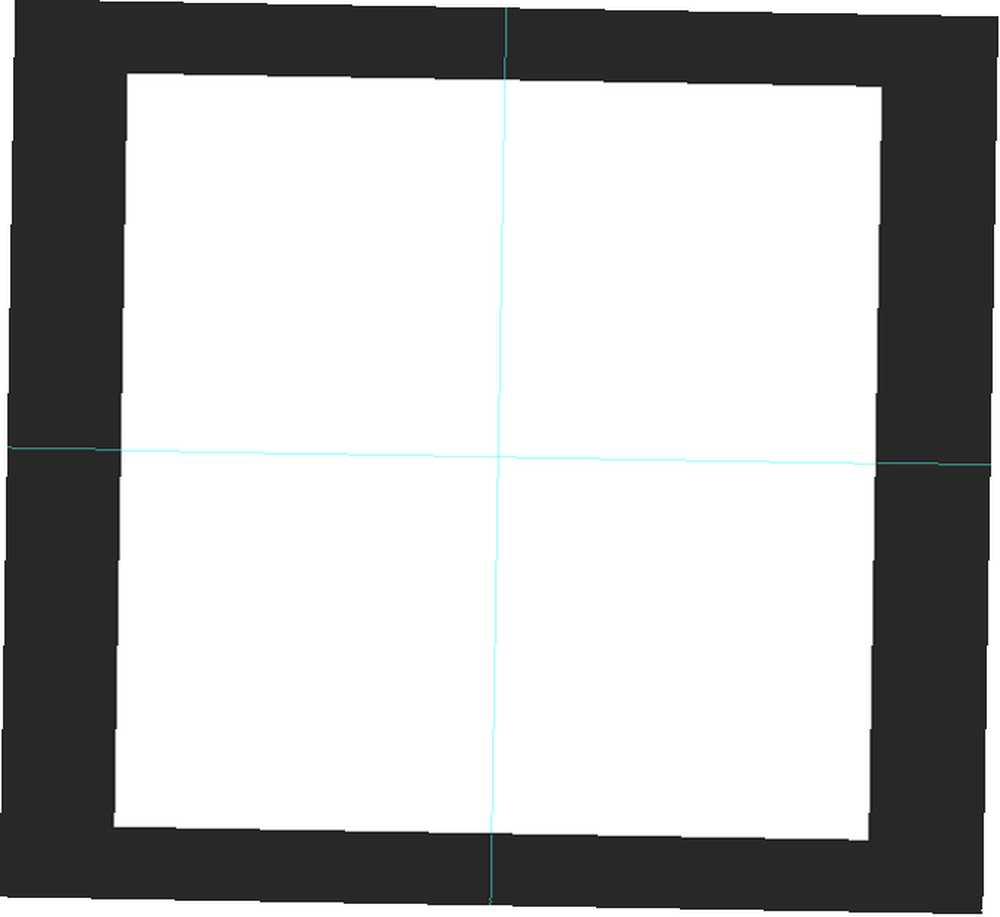
Ensuite, vous devez créer des guides pour faciliter le positionnement des éléments du logo. Aller à Voir> Nouveau guide et créer à la fois un Horizontal et Verticale guide à 50%. Vous pouvez créer plus de guides si vous avez besoin de.
Deuxième étape: Construire la forme de base
Pour ce logo, j'utilise trois triangles rectangles. Le moyen le plus simple de les créer est de commencer par un carré.
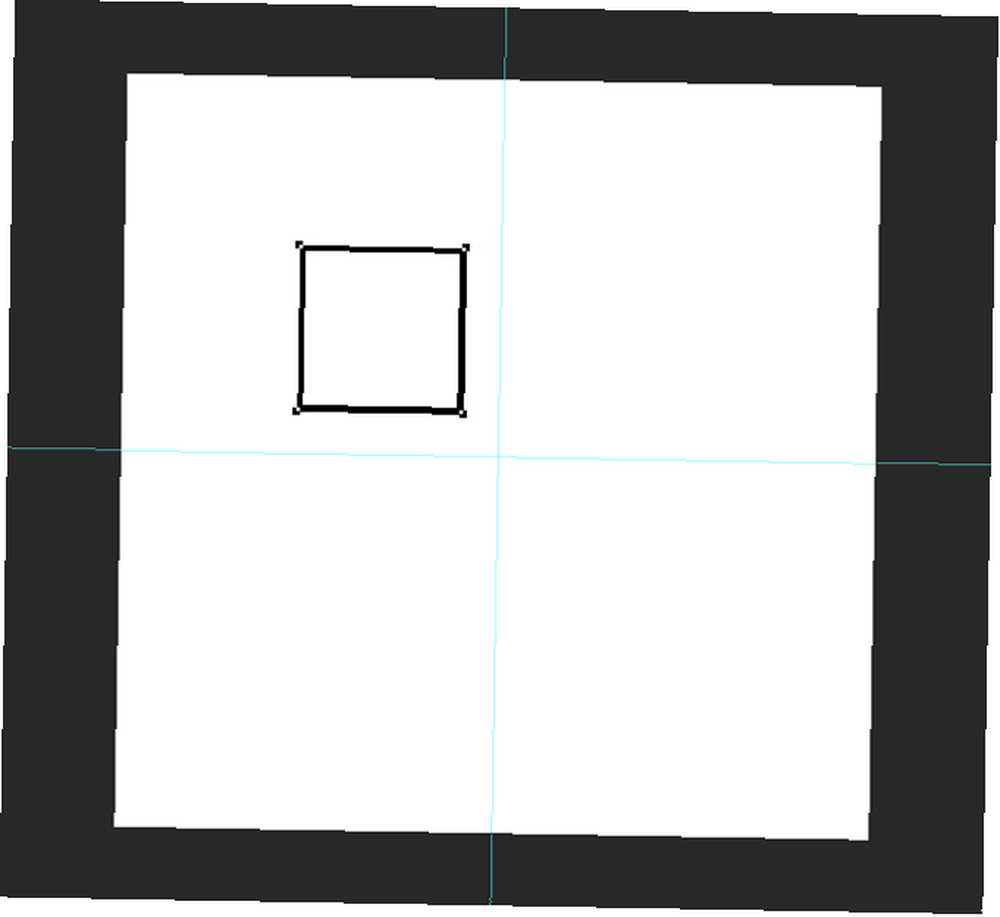
Sélectionnez le Outil Rectangle (son raccourci clavier est U) et assurez-vous Forme est sélectionné. Maintenez la Décalage touche pour limiter les proportions et dessiner un carré d’environ 220 pixels par côté n’importe où sur la toile.
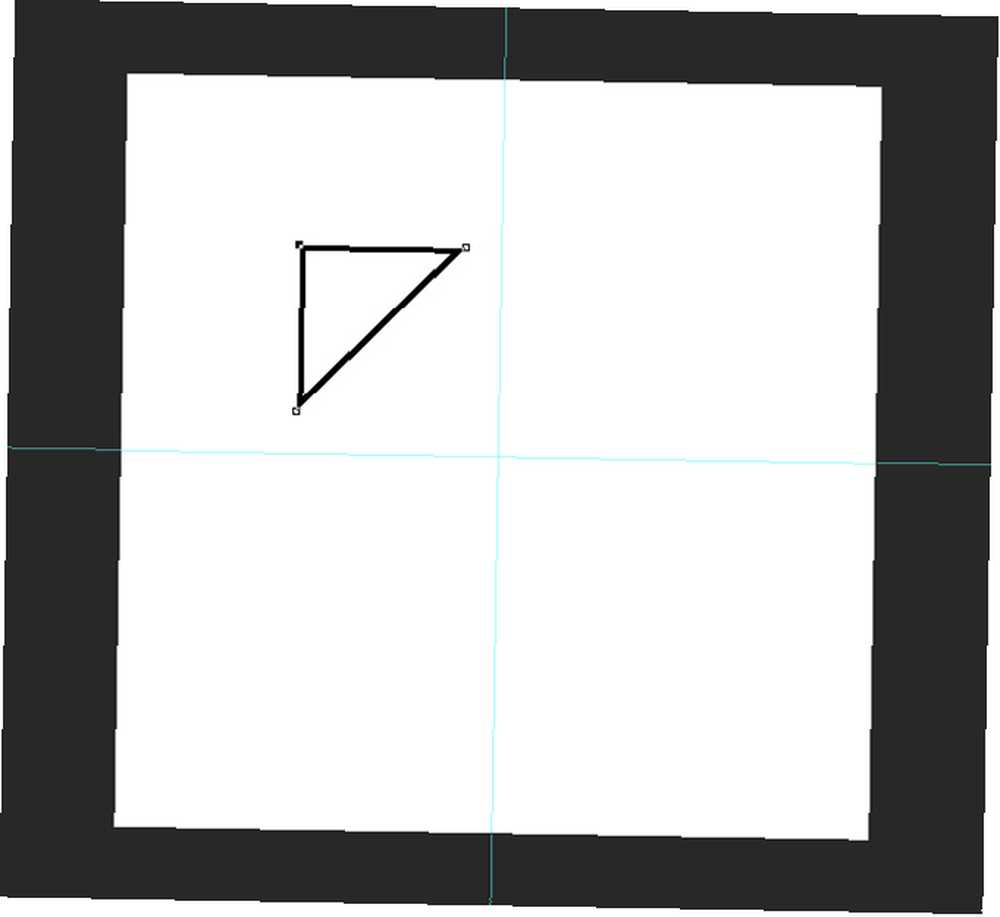
Ensuite, prenez le Outil stylo et cliquez sur le point d'ancrage en bas à droite du carré que vous venez de dessiner. Cela supprimera le point d'ancrage et transformera la forme en triangle rectangle.
Utilisez le raccourci clavier Commande ou Contrôle-T transformer le triangle. Faites-le pivoter de sorte que le bon angle pointe vers le haut.
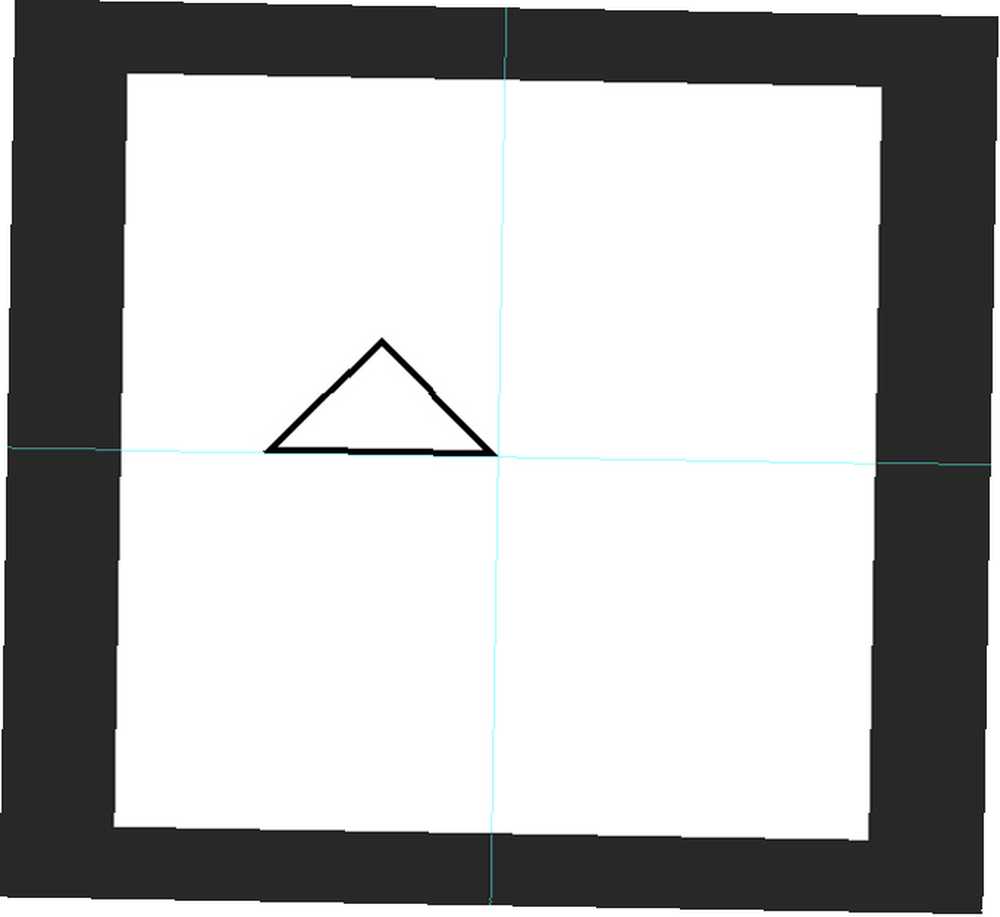
Avec l'outil de déplacement (le raccourci clavier est V) placez le triangle de sorte que son coin droit se trouve au centre de la toile.
Troisième étape: Positionner les formes
Maintenant que le triangle de base est construit, sélectionnez-le et dupliquez-le (Commande ou Contrôle + J) deux fois.
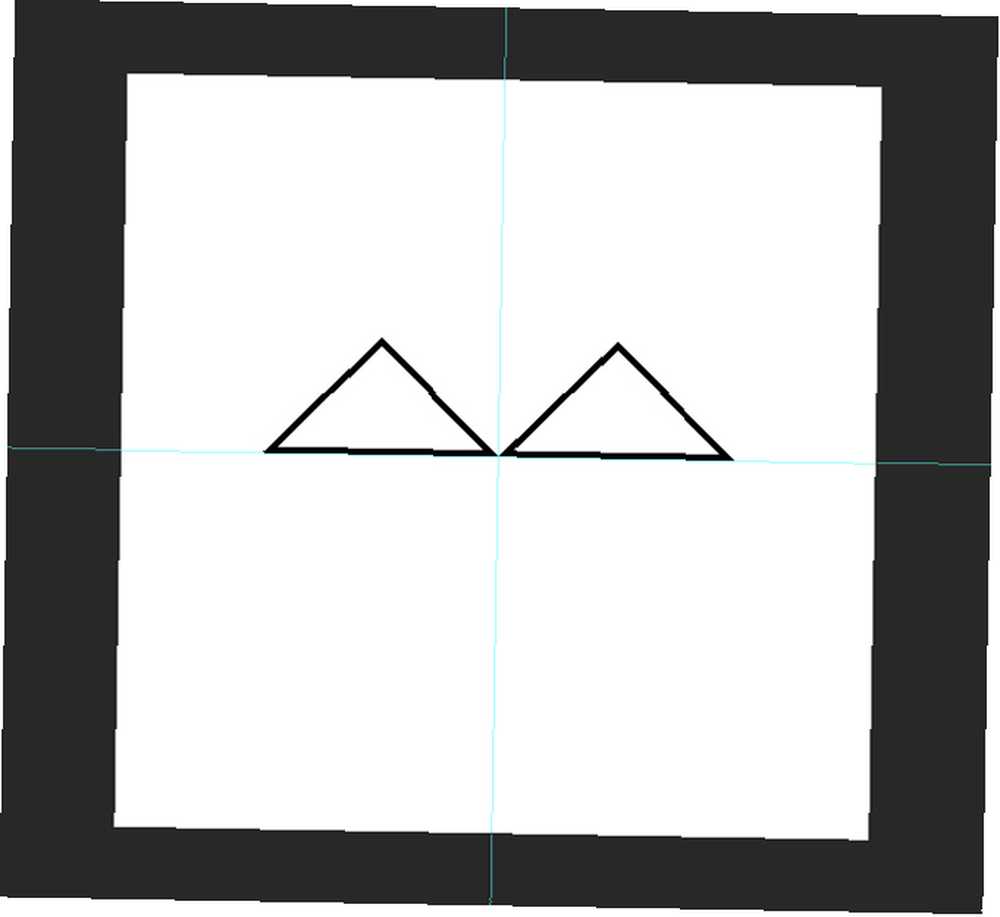
Prenez l'une des copies et, avec l'outil de déplacement, positionnez-la de sorte que son coin gauche se trouve au centre de la toile et touche l'autre triangle..
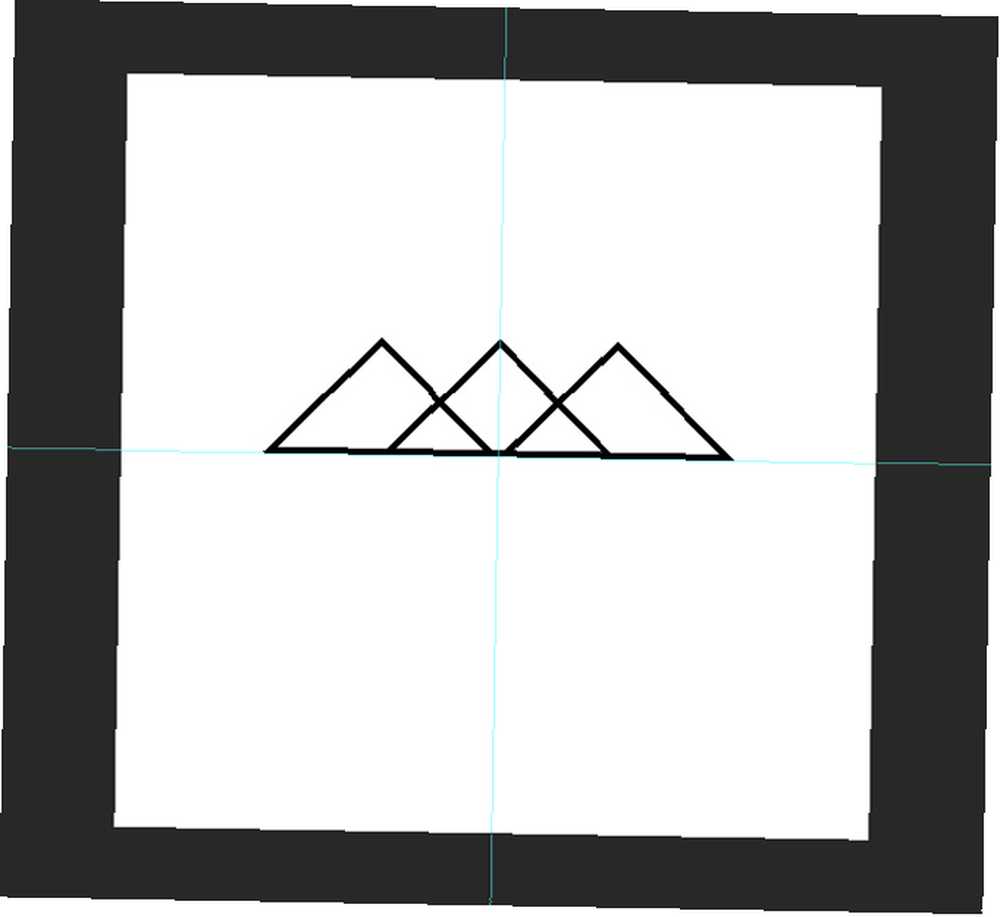
Sélectionnez l'autre copie et transformez-la afin qu'elle soit 125% plus grande verticalement et horizontalement. Avec le Bouge toi outil, positionnez-le de manière à ce que sa base soit alignée avec les deux autres triangles et que son coin supérieur se trouve sur la ligne médiane centrale.
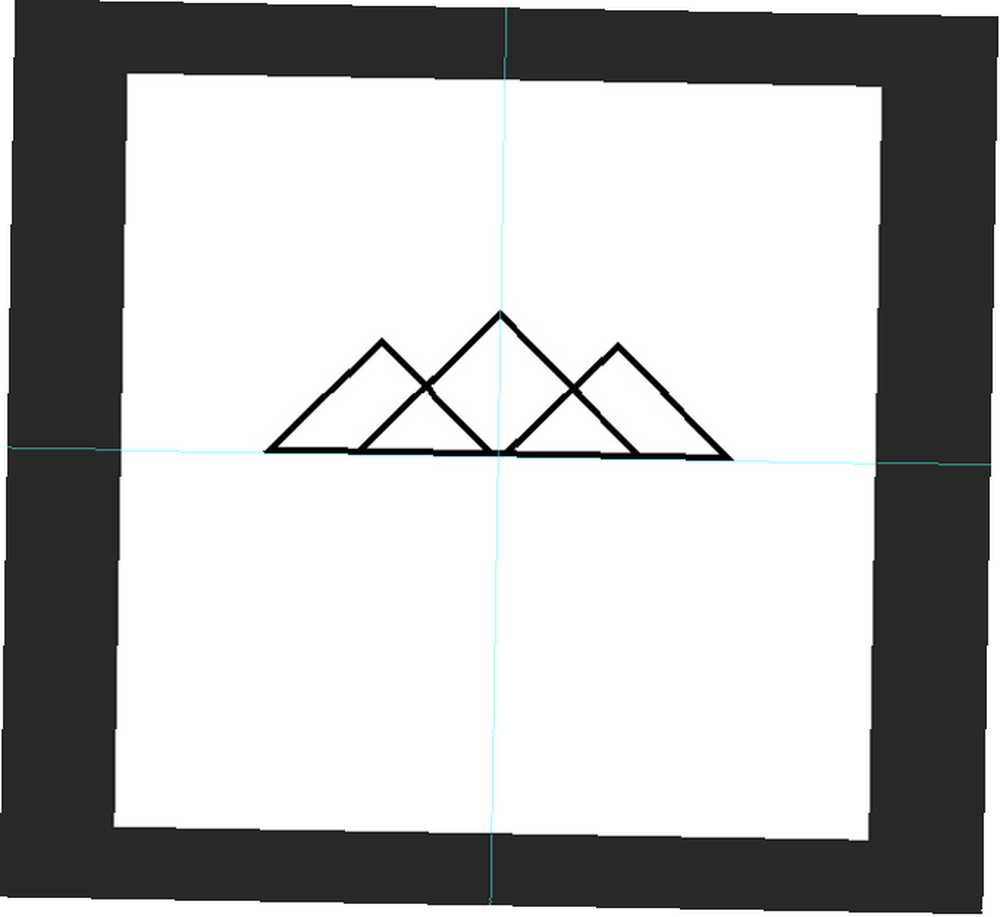
Quatrième étape: colorier les formes
Pour créer une impression de profondeur, je souhaite que les montagnes proches soient plus sombres que celle située au loin. Sélectionnez le Rectangle outil, puis sélectionnez l’un des triangles de premier plan. Changer son Remplir et Accident vasculaire cérébral au noir. Faites la même chose pour l'autre triangle d'avant plan.
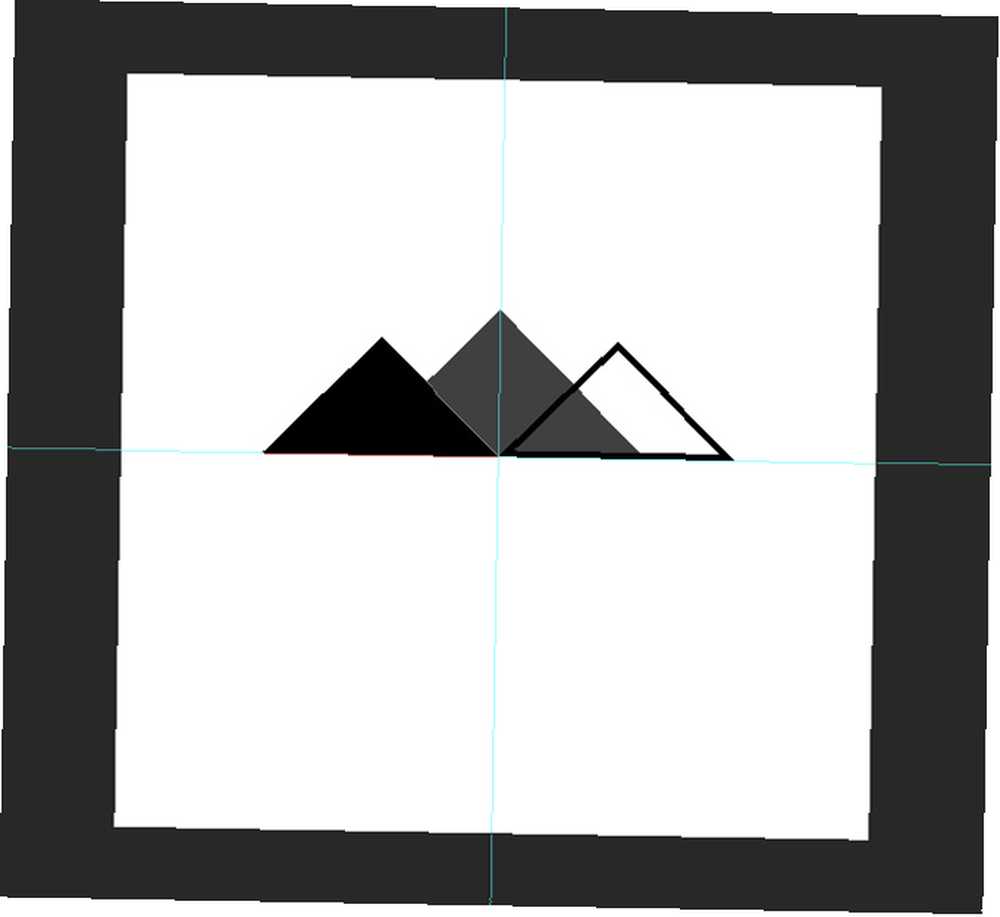
Pour le triangle de fond, changez son Remplir et Accident vasculaire cérébral à un gris foncé. j'ai utilisé # 404040. Si le triangle d'arrière-plan apparaît au-dessus d'un des triangles du premier plan, faites-le glisser vers le bas de la pile de calques..
Cinquième étape: Ajouter le texte
Avec la forme actuelle du logo, il est temps d'ajouter le texte. Avec l’outil Texte (le raccourci clavier est T) cliquez quelque part sur la toile et entrez le nom de votre entreprise; pour moi, c'est Harry Guinness Photographie.

Centrez le texte et choisissez une police qui correspond à votre style. J'y suis allé avec Gotham Bold en majuscules. Avec le Bouge toi et Transformer outils, positionnez le texte pour qu'il fonctionne avec le logomark.
Pour terminer et attacher le texte et le logo ensemble, j'ai changé la couleur de La photographie au même gris foncé que j'ai utilisé pour le grand triangle.
Sixième étape: essayez différentes variantes
Le secret d’une bonne conception de logo consiste à essayer de nombreuses variantes. Il est peu probable que vous tombiez sur le logo parfait pour la première fois. Lorsque je travaillais sur ce logo, j’ai essayé d’autres variantes autour de la même idée. Vous pouvez les voir ci-dessous.
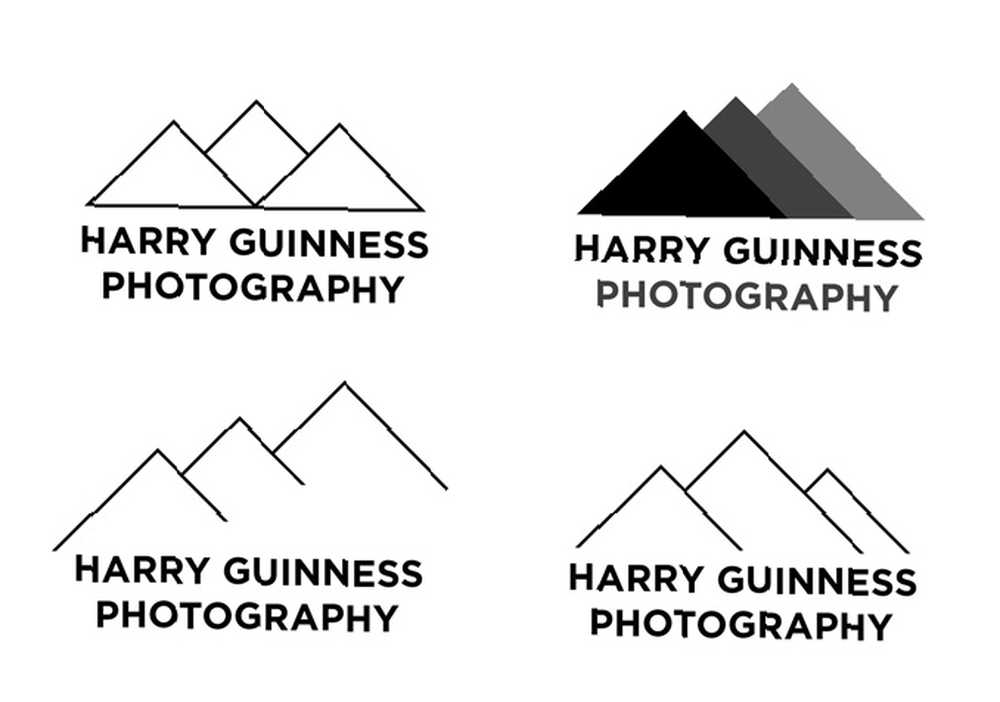
Certaines des variantes fonctionneront, d'autres non. L'astuce consiste à combiner tous les bits qui fonctionnent. Une fois que vous avez terminé votre première variante, revenez et voyez quels changements vous pouvez apporter. Si vous avez utilisé la couleur, essayez-le en noir et blanc. Si vous venez d'utiliser des contours, essayez-le avec des formes et inversement. Continuez à expérimenter jusqu'à ce que vous obteniez quelque chose de génial.
Emballer
Photoshop est un programme tellement puissant que vous ne pouvez pratiquement rien en faire. La création d’un logo simple n’utilise qu’une fraction des outils de conception disponibles. Si vous souhaitez acquérir des compétences de conception plus avancées, consultez ces excellents cours. 10 excellents cours de design sur Lynda qui sauront booster vos compétences 10 excellents cours de design sur Lynda pour vous donner plus de compétences .
J'aimerais voir tous les logos que vous créez en suivant cet article. Partagez-les et posez toutes vos questions dans les commentaires ci-dessous.











